
【簡単】3Dスキャンした3DCGをBlenderで軽量化(ハイポリからローポリへテクスチャベイクする)
3Dスキャンアプリでハイポリモデルを用意
WIDARはCGモデルでのエクスポートに月額が発生するので同じくフォトスキャンとLiDARスキャンに対応した「3dScannerAPP」を使用して3Dスキャン。
ただ残念ながらAndroid版はありません。
もちろん他のアプリで3Dスキャンしたものや別でハイポリモデルをもってきてもOKです!
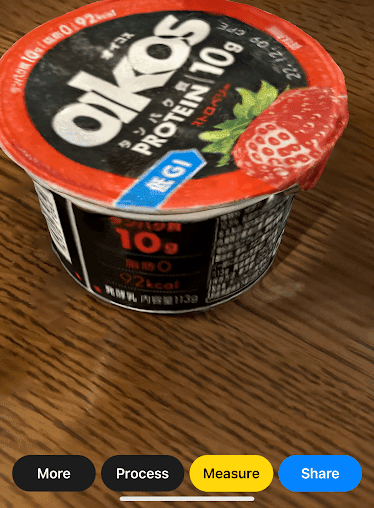
①撮影が終わったら右下の「Share」を選択。
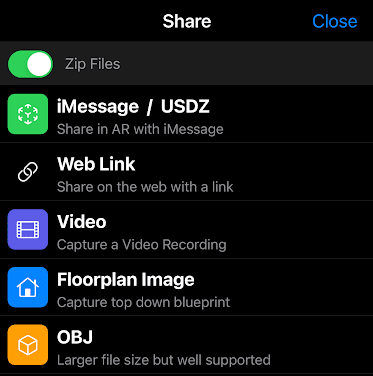
②「OBJ」を選択。
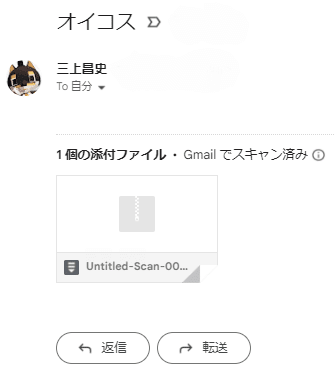
③自分にメールするなどしてファイルを受け取る。

④BlenderでOBJファイルをインポート


⑤右上の4つの丸の右から二番目の「マテリアルプレビュー」を選択

⑥右上の四角が二つ重なったアイコン「透過表示を切り替え」をアクティブに変更

⑦「Tab」キーを押して「編集モード」にして余計な頂点を「X」キーで「頂点」を削除
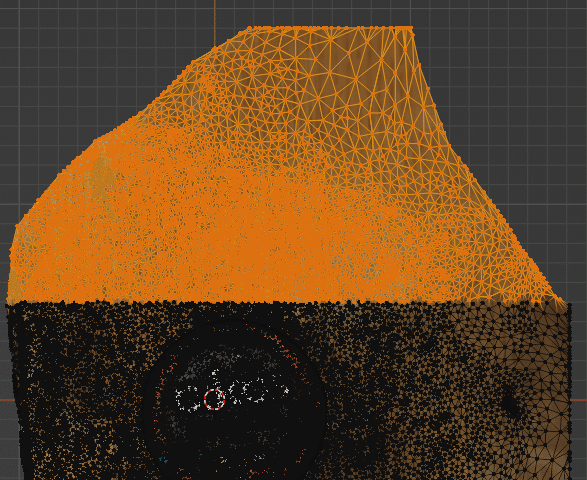

Blenderでさらに軽量化(ハイポリからローポリ)











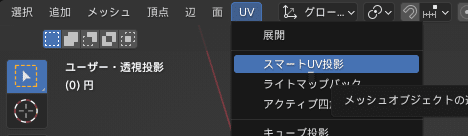

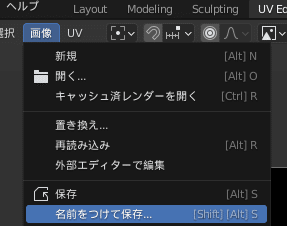




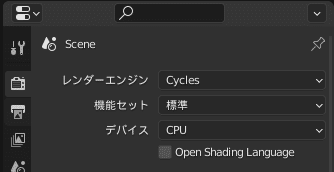
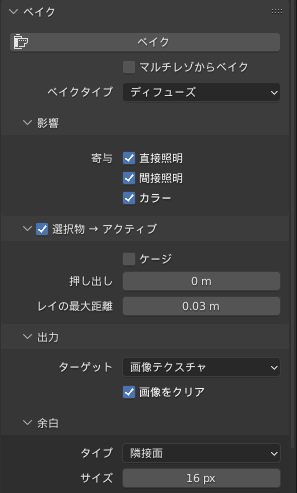


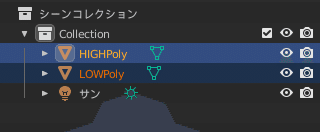



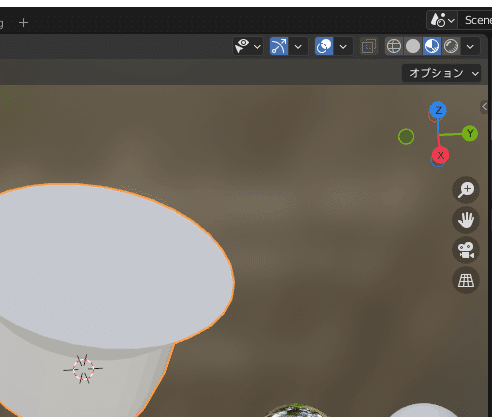
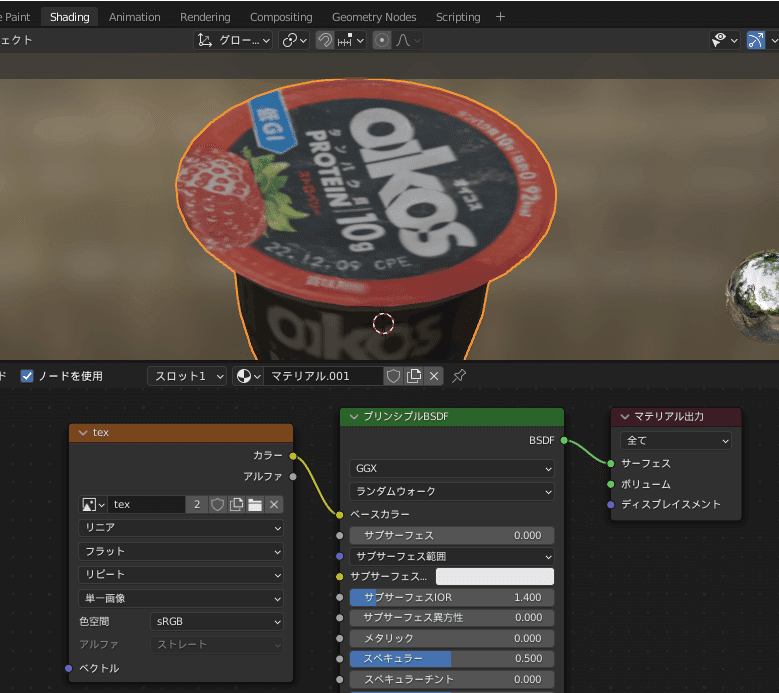
この記事が気に入ったらサポートをしてみませんか?
